こんにちは。姫優です。
この記事では、Amazon Fire TV Stickについて、まとめていきます!

Amazon Fire TV Stickとは
まず、Amazon Fire TV Stickについて説明しましょう。
この機械です。

小さい‼︎
この機械が、Amazon Fire TV Stickです。
この機械で何ができるかと言うと、TVに繋ぐだけで大画面で動画を楽しめるという「最強のエンタメ消費」ができると言うわけです‼︎
複雑な設定不要で、簡単に映画やビデオを楽しめるデバイス。
これで、TVの大画面でYouTubeやAmazonプライムビデオ、Hulu、NetFlixなど様々な動画配信サービスが楽しめます‼︎
Amazon Fire TV Stickでは何ができるの??
このAmazon Fire TV Stickで出来ることは、ズバリ‼︎
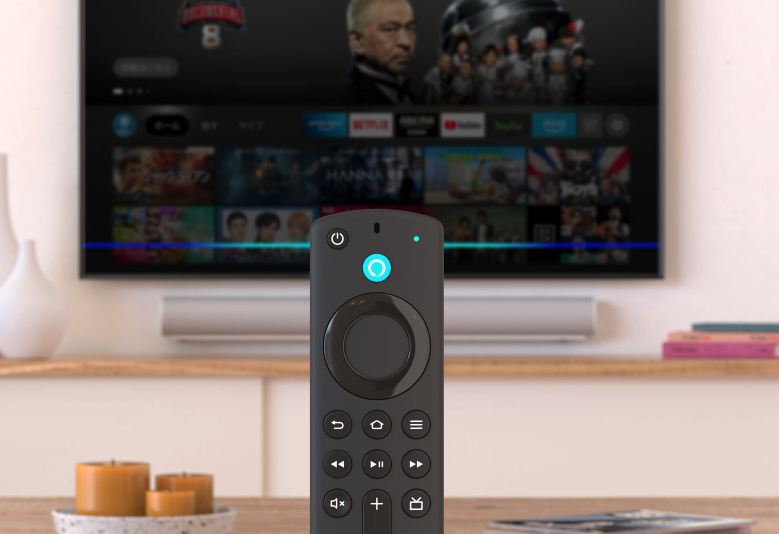
インターネットに対応していないTVでも、接続するだけでネット配信動画が大画面で楽しめる‼︎

こんな感じ!
わざわざ数万円かけなくても、
インターネットに対応したテレビやチューナーを買い替えなくても、
1万円以下でネット動画がテレビで楽しめるんです。
いつも見てる動画…大画面で見たくないですか???
例えば、YouTube動画だと「綺麗な風景を散歩している旅動画」や「料理動画」をテレビの大画面で見たら綺麗だとは思いませんか???
他にも、Amazonプライムなどで視聴できるドラマやアニメが視聴できます。
懐かしい作品でもテレビで見ると当時より綺麗に見れて感動する。
そんな体験ができるようになります‼︎
対応しているサービス
Amazon Fire TV Stickでは、ほとんどのインターネットコンテンツが使用できます!
Amazonプライムビデオはもちろん。
他にも、YouTubeやHulu、Netflix、DAZN、AbemaTV、など大手動画配信サービスが対応されています。
TV番組も見れて、ネット配信動画も見れる。
つまり、
ほぼ全てのエンタメがTVの大画面で楽しめるんです‼︎

やっぱり大きい画面で楽しむ方が迫力があっていい感じです‼︎
テレビでネットが見れる⁉︎
もちろんインターネットに繋がっているので、TVでネットサーフィンも出来ます!
FireFoxなどのブラウザアプリをインストールすれば、テレビの大画面でネットが見れます!
テレビ画面で、ウェブブラウザを鑑賞するのは少し新鮮で楽しいと思います笑
様々なモデルを比較してみる
現在は、多くのAmazon Fire TVシリーズが存在します。
これらは、性能や価格が違うため要チェックですね!
主なAmazon Fire TVシリーズをまとめると、主に3つ!
基本的なベーシックタイプ。

一番安くて使いやすいタイプです!
4Kのめちゃくちゃ綺麗な映像じゃないと満足できない方はこれ‼︎

4K映像の出力はこのモデルから!
どっしりした本体で頼れるヤツ‼︎

先程の2種類とは違って、大きいためスペースが必要ですが、その分性能は一番すげーヤツ‼︎
最上級モデルで、ゴージャスな環境を整えたい方にはこれ‼︎
この3つの製品が主なモデルですが、
正直、どれを選べばいいか分からない方も多いと思います。。。
「テレビ周りのスペースが取れない人」や「4Kじゃないと満足できない人」、「普通のテレビぐらいの画質でいいから安く手に入れたい人」など様々な理由があると思いますので、
ご自身の環境に合わせるのが一番いいと思います!
なので、主要シリーズの比較表をまとめたのでご活用ください‼︎
ぜひ参考にしてみてください!
| 商品名 | Fire TV Stick | Fire TV Stick 4K | Fire TV Cube |
| 価格 | 4980円 | 6980円 | 14980円 |
| 大きさ | TVの背面にスッキリ収納OK‼︎ | TVの背面にスッキリ収納OK‼︎ | スペースが必要 |
| リモコン操作 | ◯ | ◯ | ◯ |
| 映像画質 | 最大1080p (HD)、HDR、HDR10+、HLG | 4K Ultra HD、HDR、HDR10、Dolby Vision、HLG、HDR10+ | 4K Ultra HD、HDR、HDR10、Dolby Vision、HLG、HDR10+ |
| ストレージ(容量) | 8GB | 8GB | 16GB |
| メモリ | 2GB | 2GB | 2GB |
| プロセッサ | クアッドコア 1.7GHz | クアッドコア 1.8GHz | ヘキサコア 2.2GHz + 1.9GHz |
ざっと、こんな感じです。
正直、普通に動画を見るくらいなら、「メモリ」や「プロセッサ」などは無視しても大丈夫だと感じます。
性能が増えれば価格も上がるという風に捉えればOKですが、「値段が上がるけど性能が高い方が困らない」という考えは捨てましょう。
ご自身の環境に合ったモデルが一番いいモデルということを踏まえて検討してみてください。
Amazon Fire TVの使い方・設定方法(めっちゃ簡単)
使い方は、めちゃくちゃ簡単です。
1,USBケーブルでFire TV Stick本体と電源アダプタを接続。
2,テレビのHDMI端子(テレビの裏か側面にあるはず)にFire TV Stickを接続。
3,電源アダプタをコンセントに挿す(これで電源が入ります)
※ここから初期設定をしていきます。
4,付属のリモコンに電池を入れる
5,画面に「リモコン検出中」と出るので、リモコンのホームボタンを押してペアリング(接続)する。
6,表示言語を設定する。
7,Wi-Fiに接続する
8,使いたいアプリ(HuluやNetflixなど)をインストールする。
以上で設定完了です。
10分以内で終わるので、ここからは好きなコンテンツを楽しむだけです!
個人的な使い方を紹介します
自分は、この Amazon Fire TV stick をどのようにして使っているか。
日常的に使用している内容は、
主に、YouTube動画・Amazonプライムビデオ・Dアニメストアの3つをテレビに映して視聴しています。
YouTubeでは、旅行VLOGだったり、アーティストのMVなどをスマホやタブレット、PCの画面ではなくテレビの大画面で流して、最高のエンタメ消費を楽しんでいます。
Amazonプライムでは、懐かしのアニメであったり、面白そうなドラマを見つけては視聴する。
Dアニメストアでは、趣味のアニメ鑑賞を完全サポートしてくれる優良サービスをフル活用して、リアルタイムだと深夜で見れない作品を配信版では、ほぼ最速で視聴して「アニメオタク」してます←
Dアニメストアの詳細情報やお得な情報も記事にしているので、もしよければどうぞ‼
最後に
今回は、AmazonFireTV Stickについて、まとめていきました。
個人的に、約1年ほど使った感想としては、生活に少し味付けして快適にしてくれるアイテムだと感じます。
無くても生活できるけど、、、
あると「自分の時間」が凄い楽しくなる‼
そんなアイテムですね←
今現在で、PCやスマホ・タブレットの画面の大きさで動画を見るのが飽きちゃった方には、最安値5000円以下で購入できるAmazonFireTV Stick、めちゃくちゃオススメです!
このサイトでは、他にも「生活系」や「アニメ・ゲームに関するオタ活情報」などを発信しています。
もしよければブックマークして、また遊びに来てください!
YouTube動画でも解説しているので、サイトトップページの「YouTubeチャンネル」から、是非ご視聴よろしくお願いします!
ではまた!





コメント